Hinweise für eSession-Teilnehmer in Adobe Connect 11
Liebe Teilnehmerinnen und Teilnehmer,
Ihr anstehender Online-Termin findet in Adobe Connect statt. Diese Seite stellt kurz und knapp alle wichtigen Informationen für den Zugang zum und den Umgang mit dem Raum zusammen.
Was mache ich, wenn Probleme während der Veranstaltung auftreten?
Minimum ist ein Internetzugang mit mind. 0,6 Mbps im Download und 0,2 Mbps im Upload. Wenn möglich, schließen Sie Gerät bitte per LAN-Kabel an Ihren Router an. WLAN ist okay, aber leider störanfällig. Es kann dann sein, dass Sie aufgrund der Schwankungen der WLAN-Verbindung zwischendurch z. B. jemanden nur abgehackt hören oder die Anzeige des Raums “einfriert” (siehe Hinweise weiter unten) evtl. fliegen Sie auch ganz aus dem Raum. Bitten Sie bei Nutzung einer WLAN-Verbindung Ihre Mitbewohner/Partner/Kinder etc., möglichst keine Internetanwendungen aufzurufen, die viel Bandbreite benötigen. Also bitte nicht parallel Netflix gucken ;).
Folgende Probleme können aufgrund der aktuellen Auslastung der Internetverbindung, aber auch aufgrund Schwankungen in Ihrem WLAN oder der Bluetooth-Verbindung Ihres Headsets (s. o.) auftreten:
- Sie hören nur noch einen abgehackten Ton.
- Der Ton ist weg, Sie sehen aber im Videobild, dass Ihr Moderator spricht.
- Sie sehen den Folieninhalt oder den Inhalt des Whiteboards nicht, über den Ihr Moderator spricht.
- Das Videobild Ihres Moderators friert ein.
- Ihre Bildschirmanzeige / Ihr Browser / Ihre App friert ein.
Schließen Sie dann bitte das App-Fenster bzw. den Browser mit dem Adobe-Connect-Raum und rufen Sie den Raum über den Link neu auf. Das machen wir in einem solchen Fall ebenfalls – denn auch unsere Internetverbindung kann mal zusammenbrechen.
Bitte laden gegebenenfalls die neueste Version von Adobe Connect herunter:
- Windows (offline installer): www.adobe.com/go/Connect11AppStandalone
- Windows: www.adobe.com/go/ConnectShell11
- Mac: http://www.adobe.com/go/ConnectSetupMac
- Android: https://play.google.com/store/apps/details?id=air.com.adobe.connectpro&hl=de
- iOS: https://apps.apple.com/de/app/adobe-connect/id430437503
Falls Sie vorab technische Beratung benötigen, wenden Sie sich gerne an bdb(at)mbschwaben-rs.de.
Link zum Raum
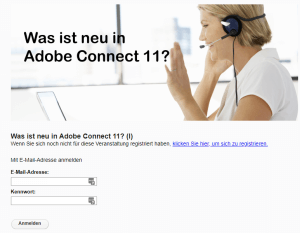 |
Wenn Sie den Link aufrufen, werden Sie aufgefordert, sich als Gast und evtl. mit einem Passcode einzuloggen.
Bei Problemen wenden Sie sich bitte an mbschwaben.rs(at)augsburg.de.
Aufruf des Raumes via Browser oder Anwendung
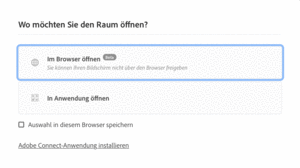
Browser
Sie können den Raum im Browser öffnen, der Download der Anwendung ist nicht zwingend erforderlich. Bitte setzen Sie die aktuelle Version von Chrome, Firefox, MS Edge oder Safari ein.
Wichtiger Hinweis: Sollten Sie aufgrund der IT-Bestimmungen nur den Internet Explorer 11 einsetzen dürfen, dann können Sie den Raum im Browser aufrufen (bitte Flash aktivieren), allerdings nur mit der Ansicht der “alten” Oberfläche.
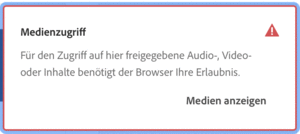
Es kann sein, dass Sie beim Betreten des Raumes aufgefordert werden, den Zugriff auf Medien zu gestatten. Dies ist abhängig davon, welchen Browser Sie einsetzen und wie Sie die Einstellungen für diesen konfiguriert haben. Bitte klicken Sie auf “Medien anzeigen”.
Anwendung
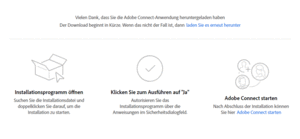
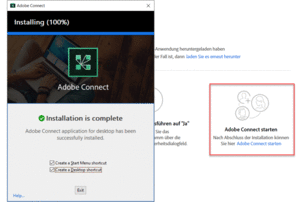
Bitte folgen Sie den ersten beiden Schritten und installieren Sie die App.
Sollten Sie bereits zu einem früheren Zeitpunkt mit der App Adobe-Connect-Räume besucht haben, dann kann die Abfrage erscheinen, ob Sie die App aktualisieren wollen. Bitte bestätigen Sie die Abfrage und installieren Sie die neue App. Ggf. kommt es dann zu einem automatischen Neustart der App, sobald die Installation der neuen Version abgeschlossen ist.
Sollte es nicht zu einem Neustart der App kommen und Sie den Raum weiterhin in der “alten” bzw. klassischen Ansicht erleben, dann deinstallieren Sie bitte die Adobe-Connect-App in den Systemeinstellungen und installieren die neue Version erneut.
Hinweis für Mac-Nutzer: Zum derzeitigen Zeitpunkt (Ende Oktober 2020) wird Ihnen in der App nur die “alte” bzw. klassische Oberfläche angezeigt. Für die neue Standardansicht rufen Sie den Raum bitte im Browser auf.
Bedienoberfläche am PC
Der AdobeConnect-Raum wird in der Standardansicht von Adobe Connect 11 so oder ähnlich aussehen.
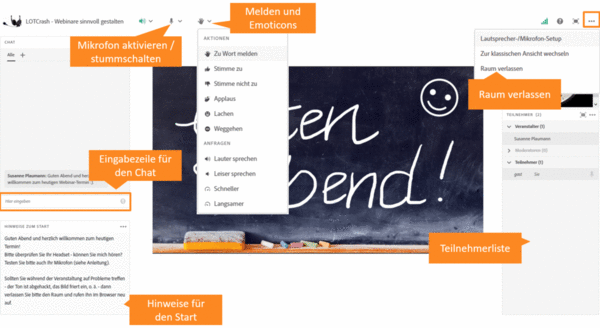
Bitte führen Sie einen Soundcheck Ihres Headsets durch, sobald Sie im Raum sind:
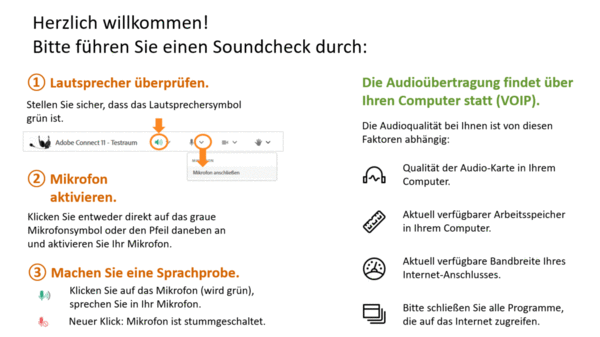
Aufzeichnung
Je nach Art der Veranstaltung kann ich Ihnen eine Aufzeichnung zur Verfügung stellen. D. h., Sie können sich die vermittelten Inhalte ggf. später nochmals in Ruhe ansehen. Das setzt jedoch voraus, dass Sie sich mit der Veröffentlichung der Aufzeichnung einverstanden erklären. Eine entsprechende Abfrage erfolgt entweder zu Beginn der eSession oder durch die Stelle, bei der Sie die Veranstaltung gebucht haben.

Quelle
Dieser Inhalt steht als freies Bildungsmaterial bzw. Open Educational Resource unter einer Creative Commons Lizenz Namensnennung 4.0 International (CC BY 4.0) zur Verfügung. (CC-BY Susanne Plaumann)
https://onlinetrainer.digital/hinweise-fur-webinar-teilnehmer-in-adobe-connect-11/
© Bayerisches Realschulnetz 2024
